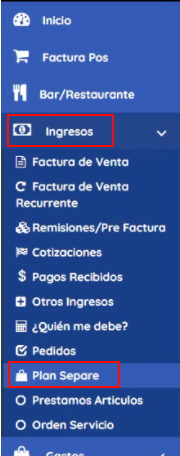Informe general de plan separe.
En esta guía podrás aprender a ver tus informes generales de plan separe.
Vas a dirigirte al menú lateral izquierdo presionando en informes y luego en la sección plan separe.
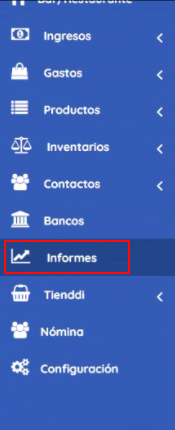
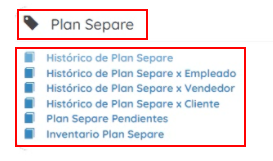
Allí puedes elegir las diferentes opciones que te ofrecen y de acuerdo a tus necesidades.
Histórico de plan separe.
Si das clic en la primera opción histórico de plan separe encontrarás lo siguiente.
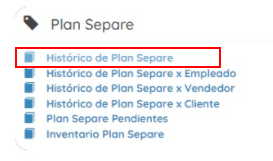
Allí puedes ver el historial de plan separe y filtrar por sucursal, fecha inicial, fecha final y consultar en plan separe.

En la parte inferior nos mostrará los plan separe como se muestra a continuación:
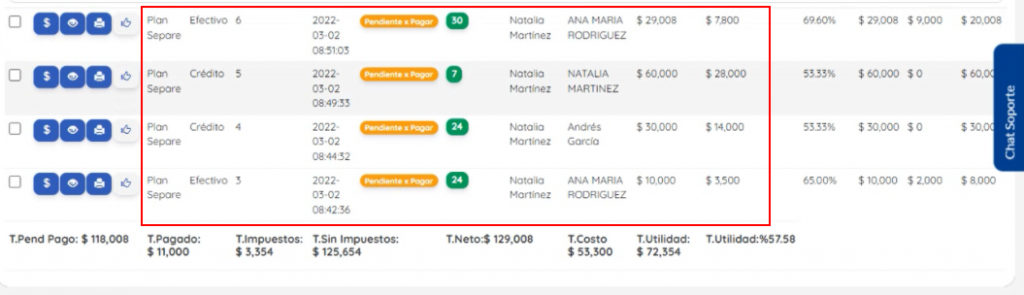
Una vez allí puedes marcar el botón de accionar y se seleccionan todos los plan separe o también puedes marcar uno o los que necesites en el espacio de la parte izquierda.

Luego de seleccionarlos, en la parte superior de los plan separe encontrarás la opción de exportar a excel, si lo deseas das clic.

Allí podrás exportar todas las transacciones o todas las transacciones no anuladas.
Inmediatamente en la parte inferior se inicia una descarga, al dar clic en el documento podrás habilitar la edición, allí podemos filtrar, editar y ver toda la información del plan separe.
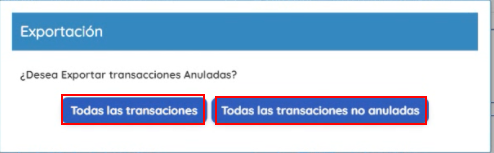
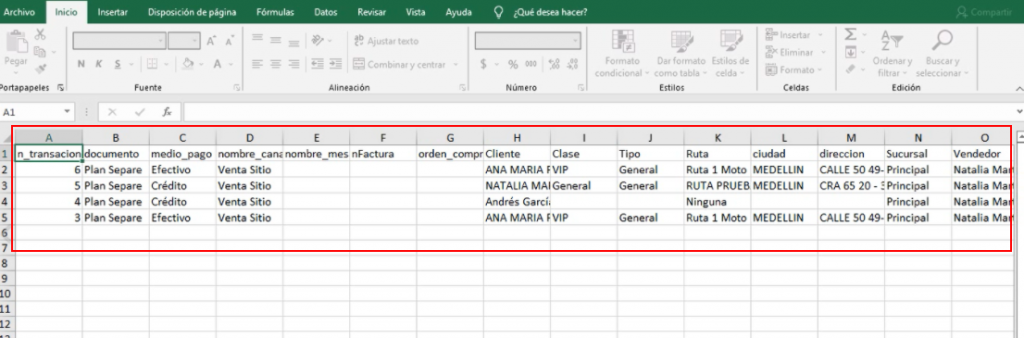
En la cinta de iconos también puedes presionar en más detalles para ver otros campos que tal vez no se muestran.
En imprimir informe el nos mostrará el detalle por línea de los plan separe que seleccionamos, a diferencia del botón imprimir transacciones el cual permite imprimir los documentos seleccionados y elegir el medio de impresión.
En el botón enviar email masivamente a cada cliente y el sistema te confirmara que fue enviado con éxito.

Adicional a eso podemos ver cuatro botones al lado izquierdo de cada plan separe que cumplen las siguientes funciones:
- El signo pesos sirve para realizar abonos a tu plan separe.
- En el ´ícono del ojo puedes ver de forma detallada el plan separe y también realizar abonos presionando el símbolo pesos.
- La impresora es para imprimir ese informe en particular.
- La manito alzada funciona para asociar anticipos a este plan separe.
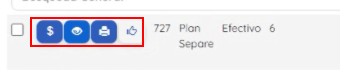
Búsqueda de otros informes.
En la parte superior del menú también puedes buscar distintos documentos presionando en informes de plan separe y seleccionas la opción informe de plan separe por cliente.
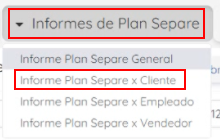
Una vez ingreses el sistema nos solicita que indiquemos el nombre del cliente en la barra de búsqueda y seleccionamos el cliente presionando en el botón cargar.
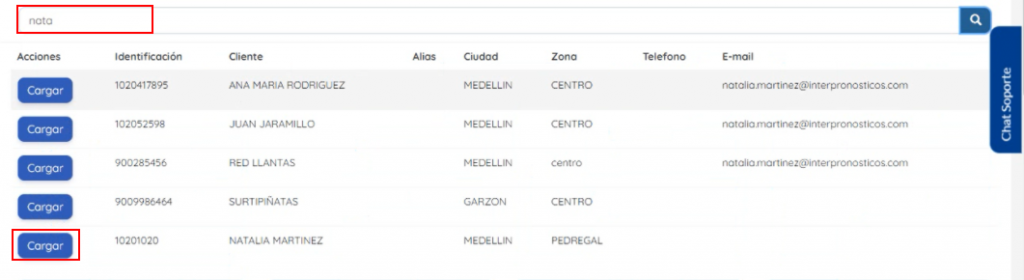
Luego filtras por fecha inicial, fecha final y clic en consultar y al final nos mostrará los plan separe a nombre del cliente.


Informe de plan separe por vendedor.
Pare esto nuevamente te diriges a la parte superior informes de plan separe y das clic en informe plan separe por empleado.
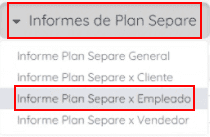
Allí nos solicita el nombre del empleado, la fecha inicial, fecha final y presionas en el botón consultar.

Y al final nos podrás ver todos los plan separe realizados por ese empleado.
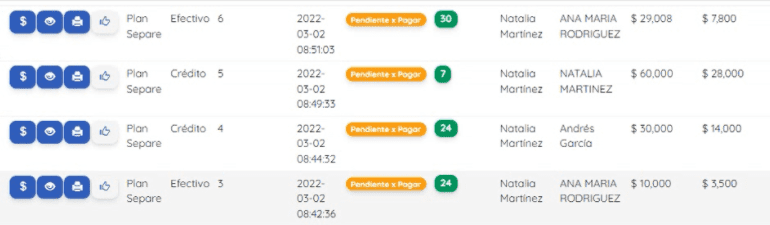
Otra forma de ver los plan separe es dar clic en la pestaña de otros informes, inventario plan separado
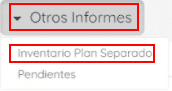
Allí podemos ver los productos y otros detalles de forma separada por cliente.
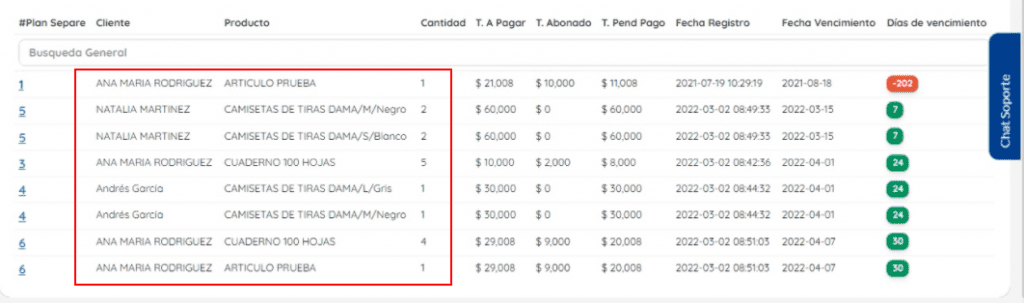
También puedes dar clic en pendientes y al final te los mostrará con las mismas opciones de realizar abonos, ver transacción, imprimir y asentar anticipos.
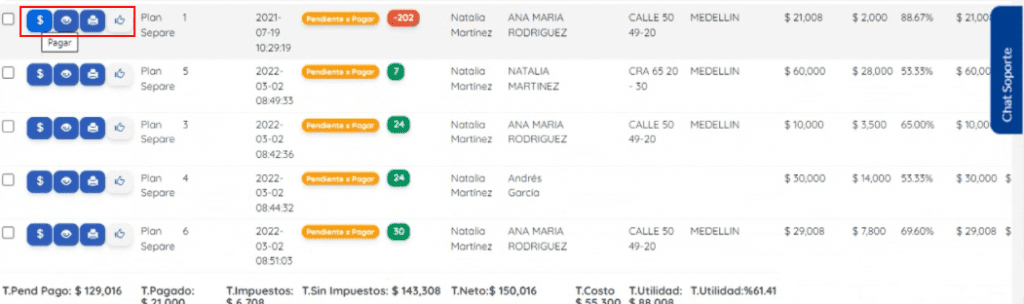
En los recuadros de la parte superior puedes observar los diferentes totales que hay.
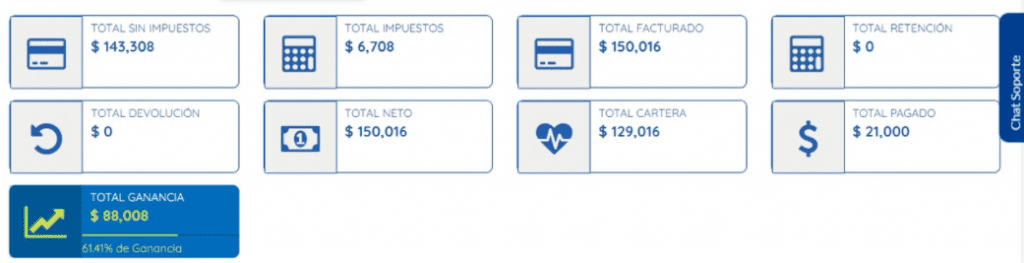
Para finalizar recuerda que existe una segunda forma de buscar los informes de plan separe.
Para esto vas al menú lateral izquierdo, ingresos, plan separe y en la parte superior encuentras los botones de informe de plan separe y otros informes.